Jak zakázat hlasové nákupy na zařízeních Amazon Alexa

Zabraňte náhodným nákupům vypnutím hlasových nákupů na zařízení s podporou Amazon Alexa.
Všichni jsme četli hororové příběhy o dětech, které spotřebovávají obrovské účty na kreditních kartách svých rodičů tím, že nakupují pomocí digitálních zařízení. To se někdy stalo na každé platformě: Apple, Microsoft, Google a dokonce i Amazon. Nyní, když máme hlasově aktivované asistenty, kteří nám pomáhají s chodem naší domácnosti, může být k těmto chybám ještě snazší. Ani zakladatel a generální ředitel Amazonu Jeff Bezos není imunní:
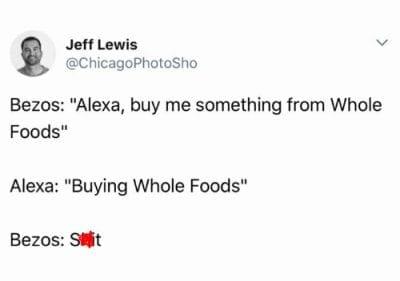
Zatímco Jeffovo strategické rozhodnutí koupit Whole Foods nebylo náhodné, výše uvedený vtipný meme je pro mnohé z nás stále příliš známý. I když společnosti ve většině případů poplatky zruší, došlo k řadě případů, kdy tech giganti odmítli spolupracovat a zanechali lidem neočekávané výdaje, které rozhodně nikdy nechtěli.
Jak tomu zabráníme? Naštěstí se chytré telefony, tablety a další gadgety a jejich operační systémy rychle vyvinuly, aby nám to umožnily zabránit. Zakázání automatických nákupů je většinou intuitivní, ale ne vždy. Naštěstí to pro vás Amazon udělal poměrně rychle a bezbolestně, abyste se ujistili, že děti nežádají Alexu o Ferrari nebo nejnovější herní systém – A všechny hry, které s tím mohou přijít. S Alexou se můžete chránit dvěma způsoby: úplným zakázáním nákupu hlasu nebo nastavením čísla PIN.
Když deaktivujete hlasový nákup, můžete stále nakupovat pomocí hlasových příkazů Alexa a přidávat do košíku jakékoli položky, které se vám líbí. Nebudete však moci zkontrolovat a zaplatit svou objednávku z reproduktoru: budete muset použít web nebo aplikaci Amazon.
Chcete-li nákup hlasu zcela deaktivovat, otevřete aplikaci Alexa na svém zařízení Android nebo iOS nebo přejděte na Klikněte na „ Nastavení “ v nabídce na levé straně a přejděte dolů a vyberte „ Nákup hlasu “. Klepnutím na přepínač vedle „ Nákup hlasem “ tuto funkci deaktivujete.
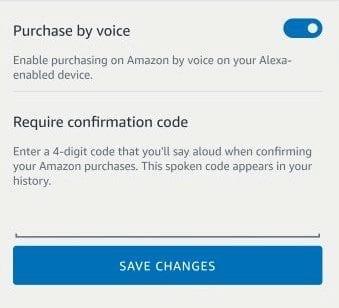
Pokud byste raději ponechali možnost hlasového nákupu povolenou a jednoduše použili PIN, vraťte se zpět do Hlasového nákupu v oblasti Nastavení aplikace nebo webu Amazon. Uvidíte malé textové pole vedle nápisu „ Vyžadovat potvrzovací kód “. Vyberte 4místný PIN a uložte jej. Mějte na paměti, že kdykoli budete chtít tuto možnost použít, budete muset svůj PIN vyslovit nahlas, takže dávejte pozor, abyste si neobjednávali věci na veřejnosti, kde by ostatní mohli zaslechnout vámi zvolený bezpečnostní kód.
Hlasový nákup je něco, co často využívám. Usnadňuje mi to nakupování, ale mám štěstí, že doma nemám děti, které by to mohly zneužít. Čelili jste někdy nechtěným obviněním, jak jsme zde probírali? Dejte mi vědět v komentářích, co se stalo a zda se vám podařilo vyřešit problém se společností, která stojí za neoprávněným prodejem.
Zabraňte náhodným nákupům vypnutím hlasových nákupů na zařízení s podporou Amazon Alexa.
Bojíte se o soukromí, když jste kolem svého Amazon Alexa Echo nebo Dot? Pomocí těchto kroků zcela vypněte mikrofon.
3. generace Amazon Echo dot, vydaná v září 2018, byla uvedena na trh s dostupnou cenovkou 40 $ a byla k dispozici v obou anglických verzích.
S tímto úvodem do technologie se dozvíte vše o používání Alexa ve vaší domácnosti.
Apple představil iOS 26 – velkou aktualizaci s novým designem z matného skla, chytřejšími funkcemi a vylepšeními známých aplikací.
Studenti potřebují pro studium specifický typ notebooku. Měl by být nejen dostatečně výkonný, aby dobře poskytoval výkon ve zvoleném oboru, ale také dostatečně kompaktní a lehký, aby ho bylo možné nosit s sebou celý den.
V tomto článku vám ukážeme, jak znovu získat přístup k pevnému disku, když selže. Pojďme na to!
Na první pohled vypadají AirPods stejně jako kterákoli jiná bezdrátová sluchátka. To se ale všechno změnilo, když bylo objeveno několik málo známých funkcí.
Přidání tiskárny do systému Windows 10 je jednoduché, i když proces pro kabelová zařízení se bude lišit od postupu pro bezdrátová zařízení.
Jak víte, RAM je velmi důležitá hardwarová součást počítače, která slouží jako paměť pro zpracování dat a je faktorem, který určuje rychlost notebooku nebo stolního počítače. V níže uvedeném článku vám WebTech360 představí několik způsobů, jak kontrolovat chyby RAM pomocí softwaru ve Windows.
Ať už hledáte NAS pro váš domov nebo kancelář, podívejte se na tento seznam nejlepších NAS zařízení pro ukládání dat.
Údržba vašich 3D tiskáren je velmi důležitá pro dosažení nejlepších výsledků. Zde jsou některé důležité tipy, které je dobré mít na paměti.
Přečtěte si tento článek, abyste se dozvěděli jednoduchý krok za krokem proces, jak připojit notebook k projektoru nebo TV v OS Windows 11 a Windows 10.
Připravujete se na večer her a bude to velké - právě jste si pořídili hru „Star Wars Outlaws“ na streamovací službě GeForce Now. Objevte jediný známý způsob, jak opravit kód chyby GeForce Now 0xC272008F, abyste mohli znovu hrát hry od Ubisoftu.











